- Parte 1. Como limpar a lixeira no Mac por meio de teclas de atalho
- Parte 2. Como limpar a lixeira do Mac na pasta Lixeira
- Parte 3. Como limpar a lixeira do Mac através do Dock
- Parte 4. Como limpar a lixeira no Mac com FoneLab Mac Sweep
- Parte 5. Perguntas frequentes sobre como limpar a lixeira no Mac
- Esvaziar Lixo
- Excluir aplicativo de e-mail
- Limpar cache no Mac
- Obtenha mais armazenamento no Mac
- Faça o Chrome usar menos RAM
- Onde está o Utilitário de Disco no Mac
- Verifique o histórico no Mac
- Control + Alt + Excluir no Mac
- Verifique a memória no Mac
- Verifique o histórico no Mac
- Excluir um aplicativo no Mac
- Limpe o cache do Chrome no Mac
- Verifique o armazenamento no Mac
- Limpe o cache do navegador no Mac
- Excluir favorito no Mac
- Verifique a RAM no Mac
- Exclua o histórico de navegação no Mac
Como limpar a lixeira no Mac com 4 métodos principais
 atualizado por Lisa Ou / 01 de setembro de 2023 09:15
atualizado por Lisa Ou / 01 de setembro de 2023 09:15Com certeza, você tentou excluir arquivos ou programas do seu Mac. Mas você sabe onde ficam seus destinos depois? Caso contrário, você pode verificar sua Lixeira no Mac porque é o destino deles.
No entanto, existem diferentes tipos de exclusão que a Lixeira não pode conter arquivos. Inclui os atalhos de teclas Option+Command+Delete. Os arquivos serão excluídos permanentemente do seu Mac e não poderão ser recuperados depois que você fizer isso.
De qualquer forma, este post é sobre como limpar a Lixeira do Mac. Você verá os métodos mais fáceis se rolar para baixo.


Lista de guias
- Parte 1. Como limpar a lixeira no Mac por meio de teclas de atalho
- Parte 2. Como limpar a lixeira do Mac na pasta Lixeira
- Parte 3. Como limpar a lixeira do Mac através do Dock
- Parte 4. Como limpar a lixeira no Mac com FoneLab Mac Sweep
- Parte 5. Perguntas frequentes sobre como limpar a lixeira no Mac
Parte 1. Como limpar a lixeira no Mac por meio de teclas de atalho
Se você vir a Lixeira do seu Mac contendo folhas de papel amassadas, significa que há arquivos excluídos recentemente. Além disso, pode significar que a Lixeira está cheia e precisa ser esvaziada. Existe uma maneira rápida de esvaziá-lo. Você pode executar as teclas de atalho do comando para esvaziando a lixeira.
Primeiro, você precisa se familiarizar com o teclado do seu Mac. É para evitar erros pressionando as teclas erradas. Mais tarde, por favor pressione o Command + Shift + Delete chaves. Certifique-se de que não haja programas abertos para evitar outros comandos. Depois disso, uma nova janela será mostrada na tela. Por favor clique no Esvaziar Lixo botão. Mais tarde, as folhas de papel amassadas na Lixeira desaparecerão.
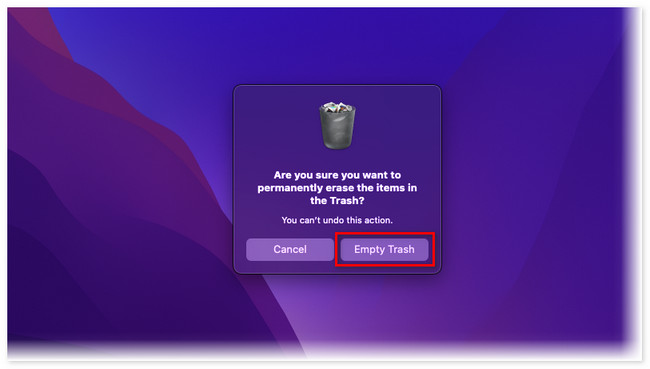

Com o FoneLab Mac Sweep, você limpará arquivos inúteis do sistema, e-mail, foto e iTunes para liberar espaço no Mac.
- Gerencie fotos semelhantes e arquivos duplicados.
- Mostre o status detalhado do Mac com facilidade.
- Esvazie a lixeira para obter mais armazenamento.
Parte 2. Como limpar a lixeira do Mac na pasta Lixeira
Esses arquivos excluídos não existem apenas no ícone da Lixeira do seu Mac. Como ainda são dados salvos, eles possuem uma pasta no Finder. Nesse caso, você pode excluí-los e gerenciá-los através desta ferramenta.
No entanto, a pasta mencionada é difícil de localizar ou ver no Finder. Você precisará procurá-lo porque estava oculto. Siga as etapas detalhadas para descobrir como esvaziar a Lixeira por meio da pasta Lixeira. Por favor, prossiga.
Passo 1Vá para a interface principal do Mac. Depois disso, pressione o Comando + Shift + G atalhos de teclado usando o teclado do Mac. Posteriormente, uma barra de pesquisa aparecerá junto com a ferramenta Finder. Por favor digite o Lixo palavra. Depois disso, pressione a tecla Enter ou Return.
Passo 2O Mac mostrará a localização da pasta Lixeira, incluindo seus itens. Escolha os arquivos que deseja excluir. Mais tarde, clique com a tecla Control pressionada nos arquivos para mostrar as opções para eles. Clique no Esvaziar Lixo botão para excluir todo o conteúdo da Lixeira.
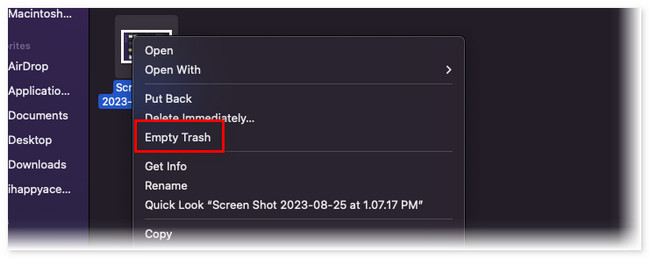
Parte 3. Como limpar a lixeira do Mac através do Dock
O Mac Dock armazena os aplicativos mais usados no seu uso diário. Como você pode ver, você verá diretamente a Lixeira no Dock do Mac. Ele está localizado no canto direito da interface principal. Você também pode usar o Dock para esvaziar a Lixeira no Mac.
Além disso, se a ferramenta Lixeira não responder, você pode usar o Dock para forçar o encerramento do aplicativo. Nesse caso, você pode reiniciar a Lixeira e corrigir o problema de travamento ou travamento.
De qualquer forma, você quer usar o Dock para esvaziar a Lixeira do Mac? Por favor, veja o tutorial rápido abaixo e siga-o adequadamente. Por favor, prossiga.
Abra o seu Mac e observe o canto inferior direito da interface principal. Você verá o Lixeira ícone. Se houver papel amassado, clique com a tecla Control pressionada e você verá opções na parte superior do ícone. Entre todos eles, clique no Esvaziar Lixo botão. Mais tarde, você verá o ícone vazio.
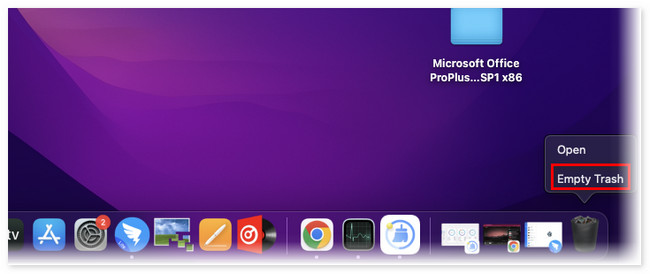
Parte 4. Como limpar a lixeira no Mac com FoneLab Mac Sweep
Há também uma ferramenta de terceiros que você pode usar para esvaziar a lixeira do Mac. Varredura do FoneLab Mac é o software ao qual nos referimos! Além disso, possui mais de 10 recursos que podem ajudar seu Mac a obter mais armazenamento. Por favor, veja-os abaixo.

Com o FoneLab Mac Sweep, você limpará arquivos inúteis do sistema, e-mail, foto e iTunes para liberar espaço no Mac.
- Gerencie fotos semelhantes e arquivos duplicados.
- Mostre o status detalhado do Mac com facilidade.
- Esvazie a lixeira para obter mais armazenamento.
- Se você não conhece o status de desempenho do seu Mac, você pode usar esta ferramenta. Ele pode mostrar o status exato do seu Mac, incluindo memória, disco e CPU.
- Ele pode criptografar seus arquivos rapidamente para sua segurança.
- Esta ferramenta pode otimizar seu Mac com apenas alguns cliques.
- Ele gerencia fotos ou arquivos semelhantes para que você possa excluir os duplicados.
- Ele pode limpar o histórico de navegação dos navegadores do seu Mac.
Os recursos mencionados são apenas alguns deles. De qualquer forma, você descobrirá os outros assim que começar a usá-lo. Consulte as etapas detalhadas abaixo para esvaziar a Lixeira do Mac.
Passo 1Baixe a ferramenta em seu Mac clicando no Download grátis botão. Depois disso, configure a ferramenta arrastando-a para o Aplicação pasta. Depois disso, você verá o software no Dock do Mac. Inicie-o clicando nele.
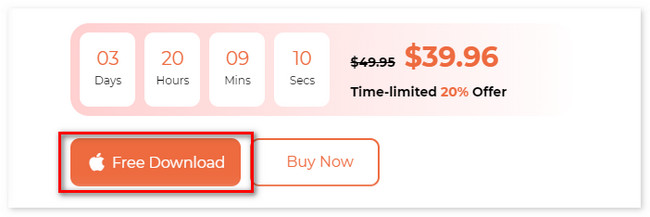
Passo 2Por favor escolha o Limpador função entre as 3 funções principais desta ferramenta. Depois disso, você verá seus outros 6 recursos. Por favor selecione o Lixeira ícone na parte inferior.
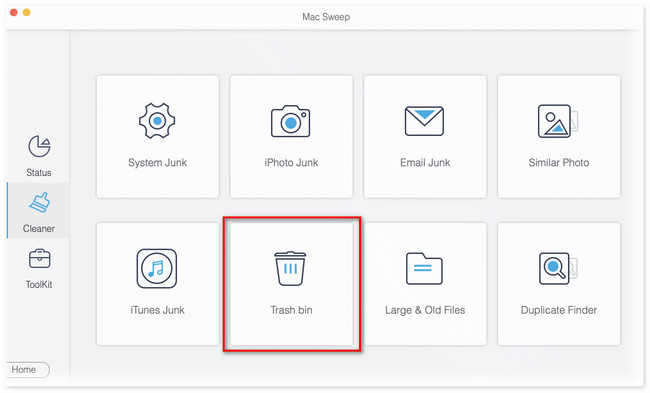
Passo 3Por favor, clique no Escanear botão. A ferramenta levará alguns segundos no processo de digitalização. Os resultados aparecerão no botão Exibir. Por favor clique no botão. Depois disso, a ferramenta irá direcioná-lo para outra interface.
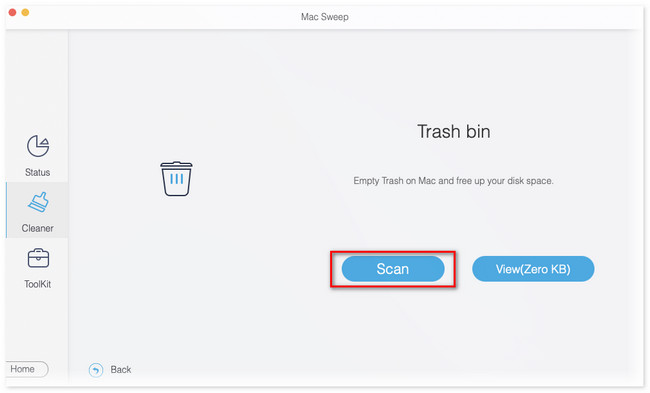
Passo 4Escolha os dados que deseja excluir da Lixeira. Se você deseja excluir seu conteúdo, clique no botão Selecionar tudo botão na parte superior. Clique no peixe de água doce botão depois para excluir os arquivos.

Parte 5. Perguntas frequentes sobre como limpar a lixeira no Mac
1. Como forçar a exclusão de um arquivo que não será excluído em um Mac?
Você pode usar a ferramenta Terminal em seu Mac para excluir à força um arquivo que não pode ser excluído. Você só precisa iniciar a ferramenta Terminal. Fazer isso:
- Abra o em destaque ferramenta e escolha o Aplicações pasta.
- Mais tarde, clique no Utilidades botão.
- Pressione o botão Command + Space para iniciar o Spotlight.
- Digite Terminal e aperte o Entrar botão depois.
- On terminal, Tipo rm e acerte Espaço.
Mais tarde, arraste o arquivo que deseja excluir e pressione Entrar para excluir o arquivo à força.
2. Por que alguns arquivos não podem ser excluídos no Mac?
Alguns arquivos que não podem ser excluídos no Mac são ferramentas e programas integrados. Além disso, você não pode excluir alguns arquivos do Mac porque eles estão criptografados. Se você não souber mais a conta do administrador, não terá a chance de excluir os arquivos.
É tão fácil limpar o lixo do seu Mac. Você só precisa seguir os 4 métodos deste post. Por favor, não se esqueça de considerar o Varredura do FoneLab Mac. Você tem mais dúvidas sobre os problemas do seu Mac? Comente-os abaixo e ficaremos honrados em ajudá-lo.

Com o FoneLab Mac Sweep, você limpará arquivos inúteis do sistema, e-mail, foto e iTunes para liberar espaço no Mac.
- Gerencie fotos semelhantes e arquivos duplicados.
- Mostre o status detalhado do Mac com facilidade.
- Esvazie a lixeira para obter mais armazenamento.
